سيرشدك هذا المنشور خلال عملية تأمين آيفون جديد عن طريق إعداد قفل الشاشة باستخدام ميزات قفل الشاشة المدمجة. فيما يلي دليل سريع لقفل شاشة آيفون في نظام التشغيل iOS 15 والإصدارات الأحدث.

قفل شاشة iOS 15.6
الطريقة الشائعة المستخدمة لقفل جهاز iOS هي من خلال رمز المرور.
باستخدام رمز المرور الفريد المكون من ستة أرقام، يمكنك حماية جميع المعلومات الحساسة المخزنة على جهازك.
بصرف النظر عن رمز المرور، هناك ميزات أمان أكثر تقدمًا مثل أمان بصمة الإصبع لأجهزة iOS التي تدعم Touch ID والتعرف على الوجوه للأجهزة التي تدعم Face ID.
عادةً ما يكون رمز المرور أحد ميزات iOS الأولى التي يجب تفعيلها أثناء الإعداد الأولي لهاتف ايفون الجديد. إذا تخطيت هذه العملية، فعليك التفكير في إعدادها في أقرب وقت ممكن لضمان تأمين جميع بيانات آيفون الخاصة بك.
بمجرد إعداد رمز المرور، سيُطلب منك فتح قفل آيفون. هذا يعني أنك بحاجة إلى إدخال الرمز المكون من 6 أرقام للوصول إلى الشاشة الرئيسية لهاتف ايفون.
لتعزيز أمان جهاز ايفون الخاص بك، يمكنك إعداد أمان بصمة الإصبع أو التعرف على الوجوه، أيًا كانت ميزة القياسات الحيوية التي يدعمها جهازك.
يعد إعداد Touch ID و Face ID في أجهزة iOS الجديدة أمرًا سهلاً للغاية. ولكن من أجل أولئك الجدد على نظام iOS الأساسي، فقد حددنا إرشادات خطوة بخطوة على النحو التالي.
طرق مختلفة لقفل شاشة آيفون في iOS 15.5
توضح الخطوات التالية العملية القياسية لقفل آيفون برمز مرور و Touch ID وأمان Face ID.
تنطبق هذه الخطوات على أي أجهزة آيفون تعمل على نظام التشغيل iOS 15 والإصدارات الأحدث، لذا تأكد من تحديث برامج جهازك باستمرار لضمان توفر جميع الميزات الرئيسية وعناصر القائمة.
قد تختلف الشاشات وعناصر القائمة الفعلية بين طرازات الأجهزة ومقدمي الخدمة، لذلك قد تختلف واجهة مستخدم كل جهاز بشكل طفيف.
أ. إعداد أمان رمز المرور لآيفون
هذه هي الطريقة الشائعة التي يستخدمها العديد من مالكي آيفون. ما عليك سوى اتباع هذه الخطوات لإعداد رمز مرور مكون من ستة أرقام لقفل جهاز ايفون الخاص بك:
الخطوة 1: من الشاشة الرئيسية، انقر فوق الإعدادات لتشغيل تطبيق إعدادات iOS.
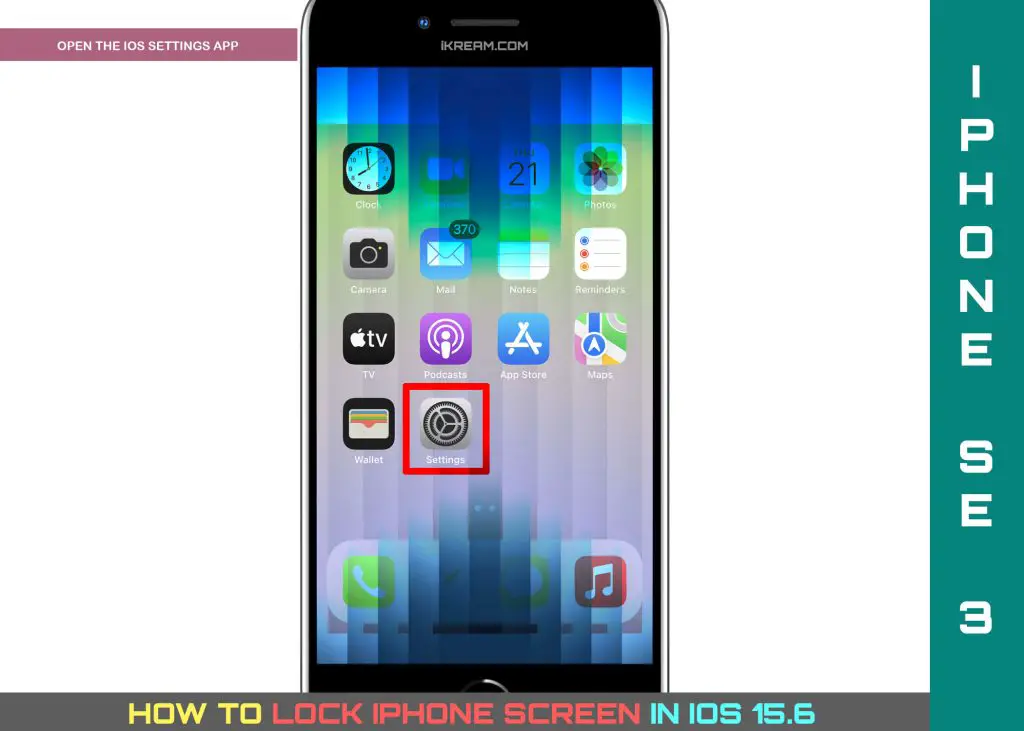
الخطوة 2: أثناء التواجد في قائمة الإعدادات الرئيسية، ابحث عن Face ID ورمز المرور ثم اضغط عليه.

الخطوة 3: في القائمة التالية، انقر فوق تشغيل رمز المرور. ستطالبك الشاشة التالية بإدخال رمز مرور مكون من ستة أرقام.
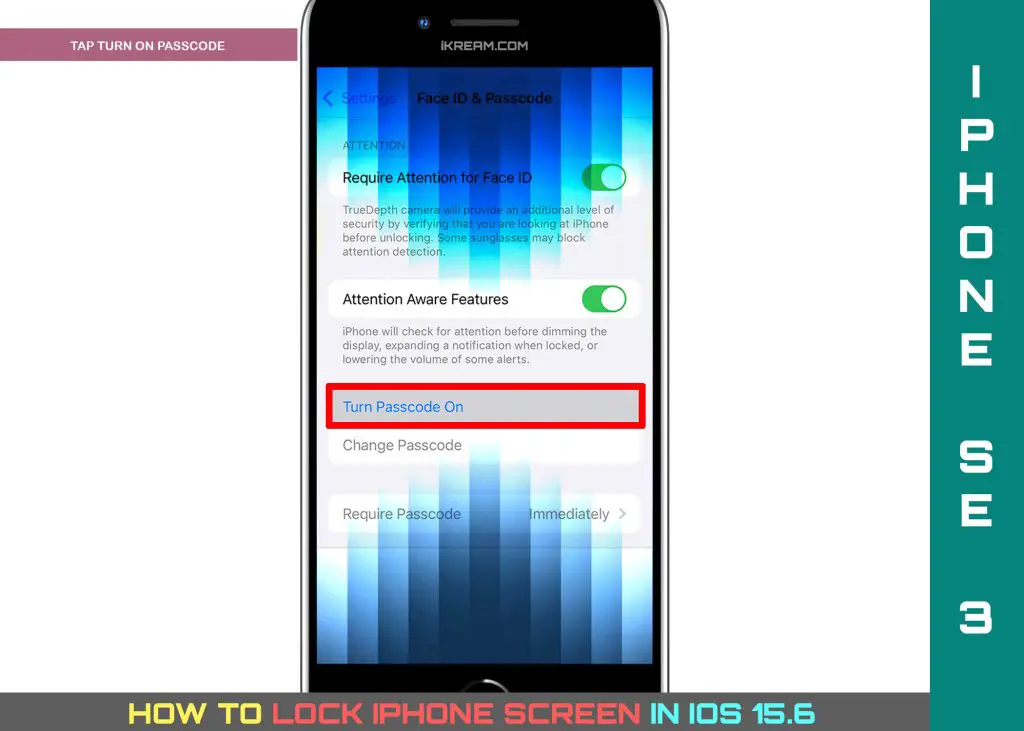
الخطوة 4: أدخل رمزًا فريدًا مكونًا من 6 أرقام، ثم أدخله مرة أخرى للتأكيد والتفعيل.
الآن وقد تم تنشيط رمز المرور الخاص بك، ستحتاج إلى إدخاله في كل مرة تقوم فيها بإلغاء قفل جهاز ايفون الخاص بك.
بصرف النظر عن فتح قفل جهازك، سيتم أيضًا استخدام رمز المرور الخاص بك عند تشغيل أو إعادة تشغيل جهاز ايفون الخاص بك، في حالات الطوارئ SOS، أو عرض المعرف الطبي، أو محاولات التعرف على الوجه أو Touch ID المتتالية، عند تلقي أمر القفل عن بُعد وعندما لا تكون قد قمت بإلغاء قفله آيفون لأكثر من 48 ساعة.
تحديث أمان رمز مرور آيفون
يوصى بشدة بتحديث أو تغيير رمز مرور شاشة القفل الحالي على جهاز ايفون الخاص بك بانتظام لمنع أي خرق أمني محتمل.
- لتغيير أو تحديث رمز المرور الخاص بك، ما عليك سوى التوجه إلى إعدادات آيفون الخاصة بك-> Touch / Face ID وقائمة رمز المرور. في الشاشة التالية، أدخل رمز المرور الحالي. للمتابعة، اضغط على خيار تغيير رمز المرور واتبع بقية التعليمات التي تظهر على الشاشة لتغيير رمز المرور الحالي لشاشة القفل وإدخال رمز المرور الجديد.
تأكد من تدوين رمز المرور الجديد الخاص بك حيث ستحتاج إليه للوصول إلى الميزات والخدمات المتعلقة بـ Apple وإدارتها إلى جانب Touch ID أو Face ID.
ب. إعداد آيفون Touch ID
بالنسبة إلى أجهزة آيفون التي تدعم Touch ID، يعد إعداد Touch ID خيارًا لزيادة نظام قفل آيفون.
تمامًا مثل Face ID، يتطلب إعداد Touch ID أيضًا رمز مرور نشطًا على جهاز ايفون الخاص بك.
بمجرد الانتهاء من ضبط كل شيء، يمكنك المضي قدمًا والمضي قدمًا في الخطوات التالية:
الخطوة 1: افتح تطبيق الإعدادات للبدء.
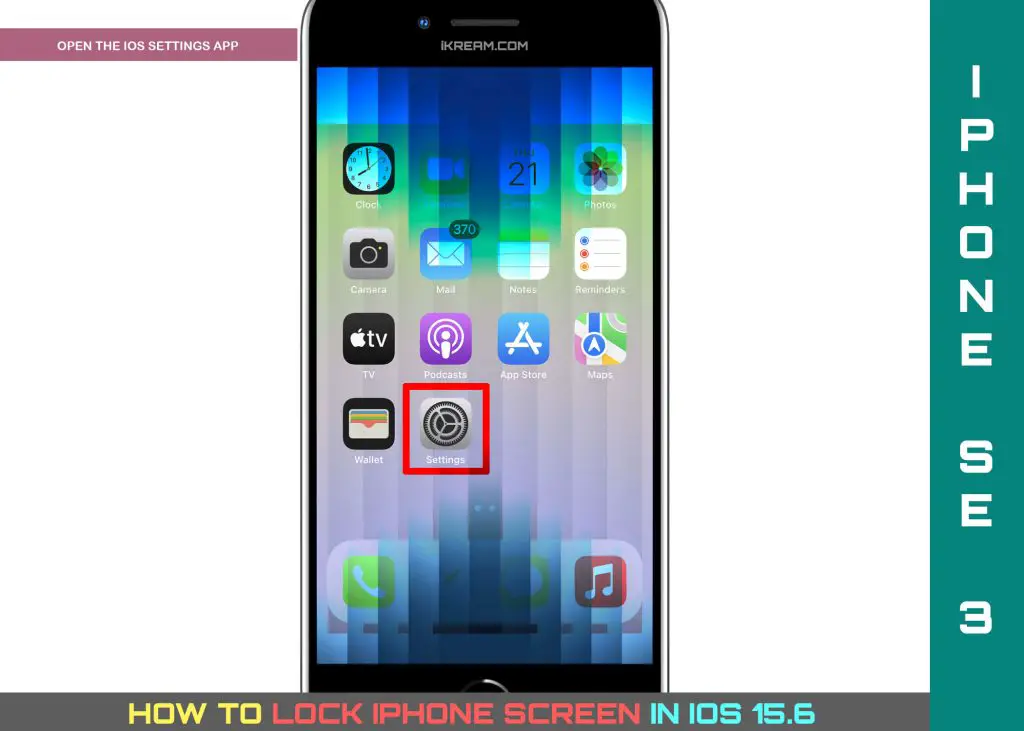
الخطوة 2: اضغط على Touch ID ورمز المرور أو Face ID ورمز المرور.

الخطوة 3: اتبع معالج الإعداد لإضافة بصمة الإصبع التي ترغب في استخدامها لـ Touch ID / التعرف على بصمة الإصبع.
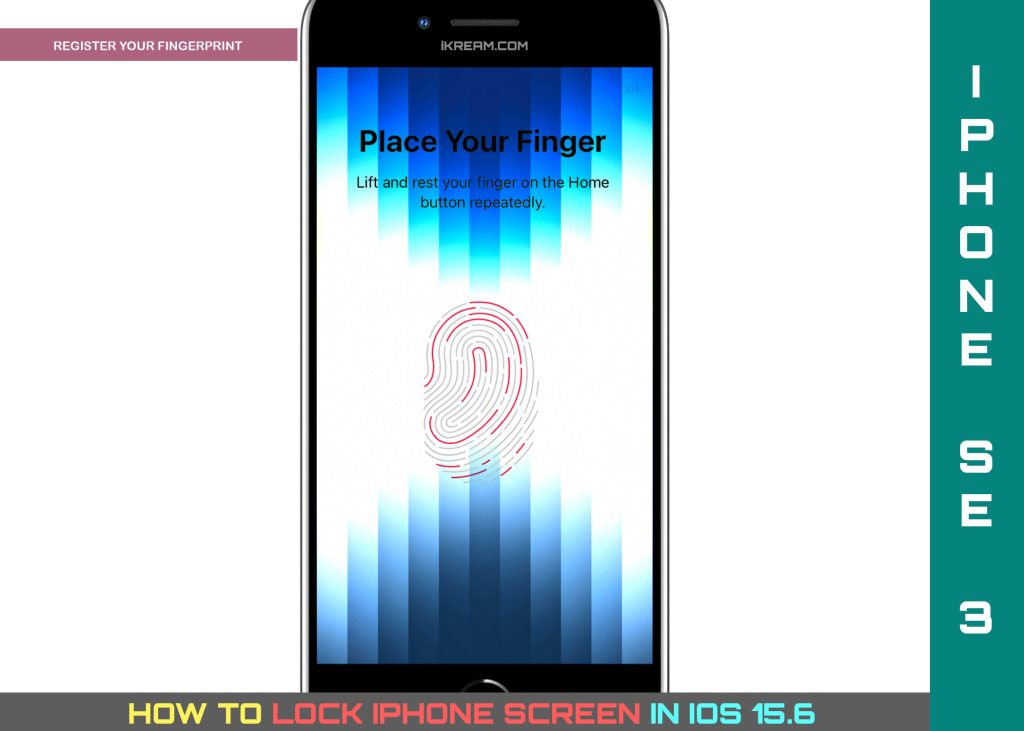
بعد إعداد Touch ID، يمكنك استخدامه على الفور للأمان وإلغاء قفل جهازك بسهولة، وتفويض عمليات الشراء والمدفوعات عبر الانترنت، فضلاً عن تسجيل الدخول إلى تطبيقات مختلفة تابعة لجهات خارجية. كل ما عليك فعله هو الضغط على زر الصفحة الرئيسية بإصبعك أو إبهامك، أيًا كان ما تم تسجيله أثناء إعداد Touch ID.
إذا كنت تواجه مشكلة في إضافة Touch ID أو فتح قفل آيفون باستخدام Touch ID، فتأكد من عمل زر الصفحة الرئيسية.
ج. إعداد جهاز ايفون Face ID
بعد إعداد رمز مرور مكون من 6 أرقام لشاشة قفل آيفون، يمكنك إعداد Face ID أو Touch ID لزيادة الأمان. لإعداد Face ID على ايفون، ما عليك سوى اتباع الخطوات التالية:
الخطوة 1: افتح تطبيق الإعدادات من خلال النقر على أيقونة الإعدادات من الصفحة الرئيسية.
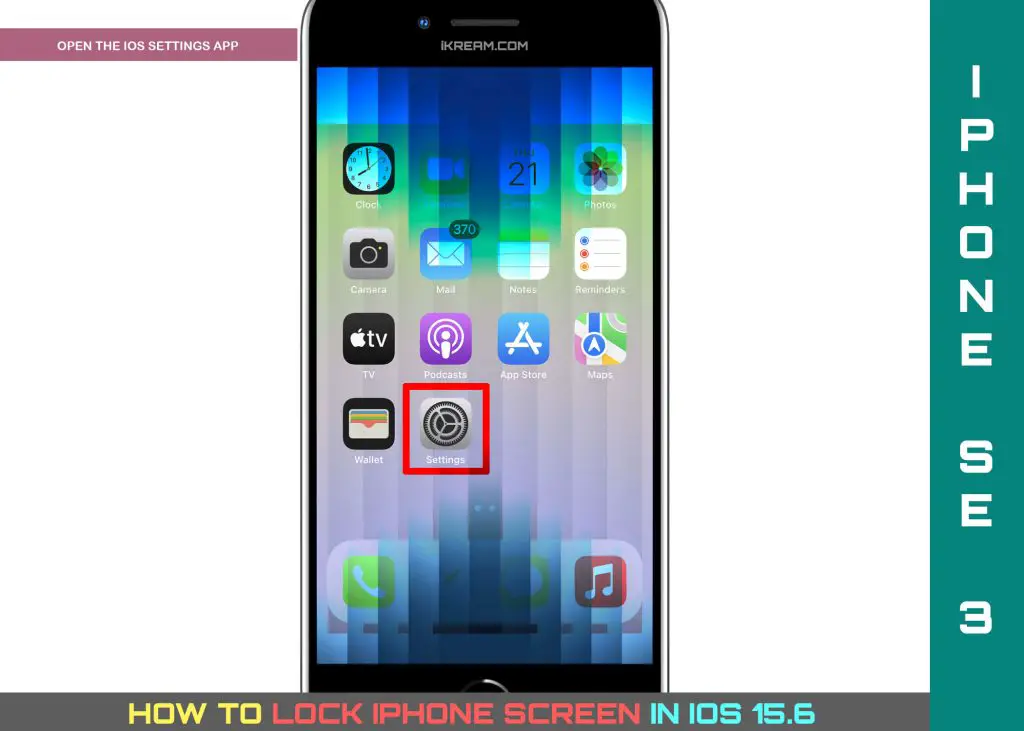
الخطوة 2: اضغط على Face ID ورمز المرور من قائمة الإعدادات للمتابعة.

الخطوة 3: في الشاشة التالية، انقر فوق إعداد Face ID، ثم اتبع بقية التعليمات التي تظهر على الشاشة.
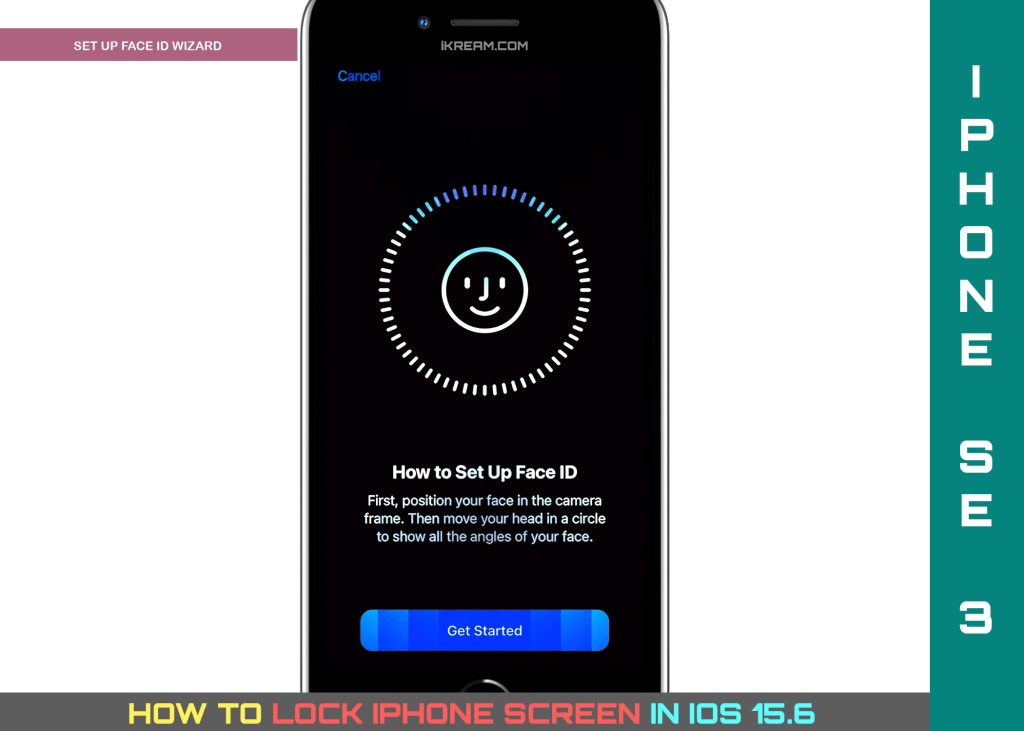
يمكنك أيضًا استخدام خيارات إمكانية الوصول بهاتف ايفون أثناء إعداد Face ID عند الحاجة. يؤدي القيام بذلك إلى مطالبة معالج إعداد التعرف على الوجه بعدم طلب النطاق الكامل لحركة الرأس.
- لتحقيق ذلك، ستحتاج إلى إيقاف خيار مطلوب الانتباه لـ Face ID من الإعدادات-> قائمة إمكانية الوصول في جهاز ايفون الخاص بك.
بحلول ذلك الوقت، يجب أن تكون مستعدًا تمامًا لاستخدام Face ID الخاص بك للوصول إلى شاشة القفل بشكل آمن ومريح، وتفويض عمليات الشراء والمدفوعات، وتسجيل الدخول إلى تطبيقات وخدمات مختلفة تابعة لجهات خارجية. ما عليك سوى إلقاء نظرة على جهاز ايفون الخاص بك ويجب أن يفتح على الفور.
إذا كنت ترغب في إعداد مظهر إضافي للتعرف على Face ID، فما عليك سوى الرجوع إلى إعدادات آيفون الخاصة بك-> Face ID ورمز المرور، ثم انقر فوق إعداد مظهر بديل. اتبع بقية المطالبات التي تظهر على الشاشة لإنهاء إعداد مظهر Face ID الإضافي.
ملاحظة: تستند الخطوات المذكورة أعلاه إلى واجهة آيفون SE 2022 الجديد (الجيل الثالث).
ماذا يحدث عندما تقوم بإدخال رمز مرور خاطئ؟
تأكد من ملاحظة أن إدخال رمز مرور خاطئ على جهاز ايفون الخاص بك عدة مرات سيؤدي إلى إيقاف جهازك.
في حالة حدوث ذلك، ستحتاج إلى استعادة جهازك في iTunes.
تعني استعادة آيفون مسح جميع بياناته، لذا تأكد من عمل نسخة احتياطية من جميع الملفات الهامة الموجودة على جهازك مسبقًا.
يمكنك نسخها احتياطيًا على مساحة تخزين iCloud الخاصة بك أو من خلال مجلد آمن مخصص على جهاز الكمبيوتر الخاص بك من خلال iTunes.
وهذه هي طريقة قفل شاشة آيفون باستخدام ميزات الأمان المتوفرة في iOS 15 والإصدار الأحدث.
